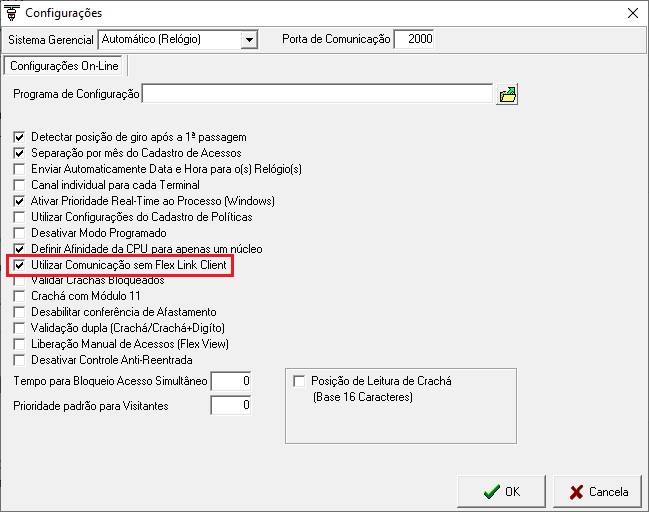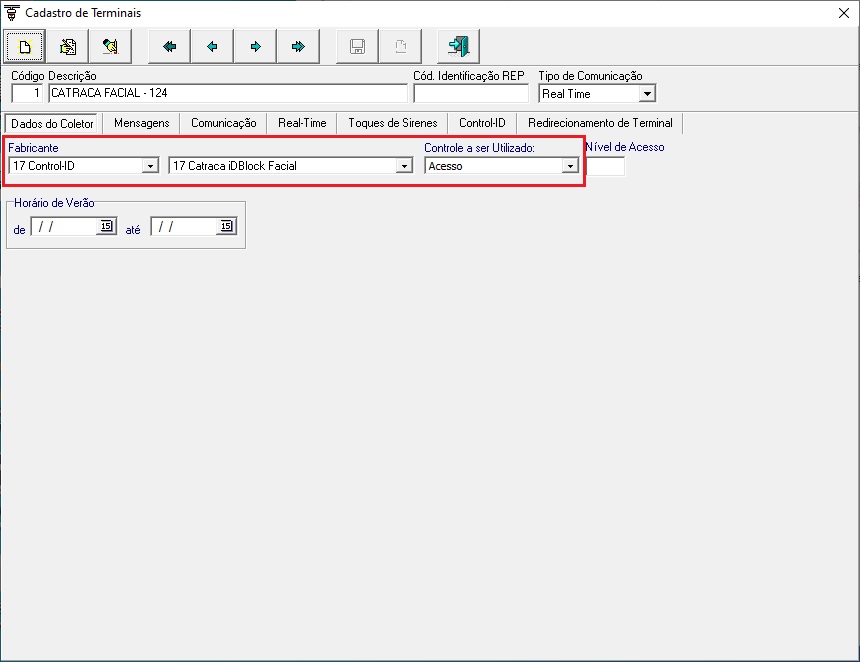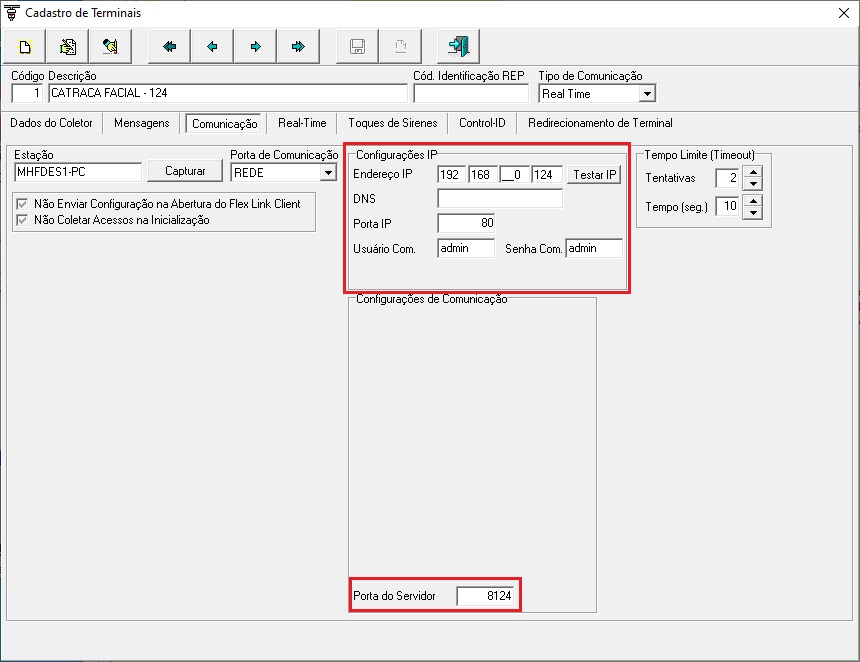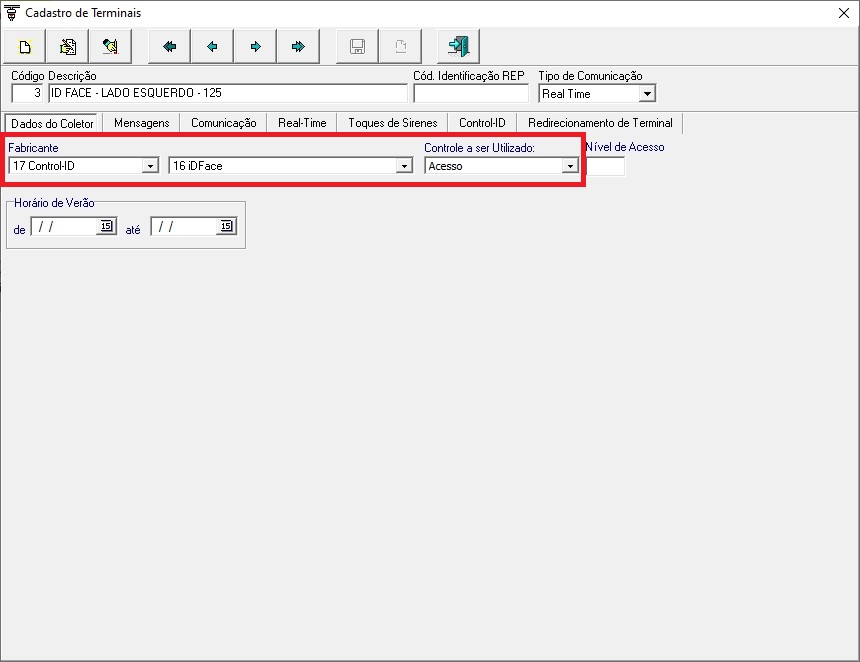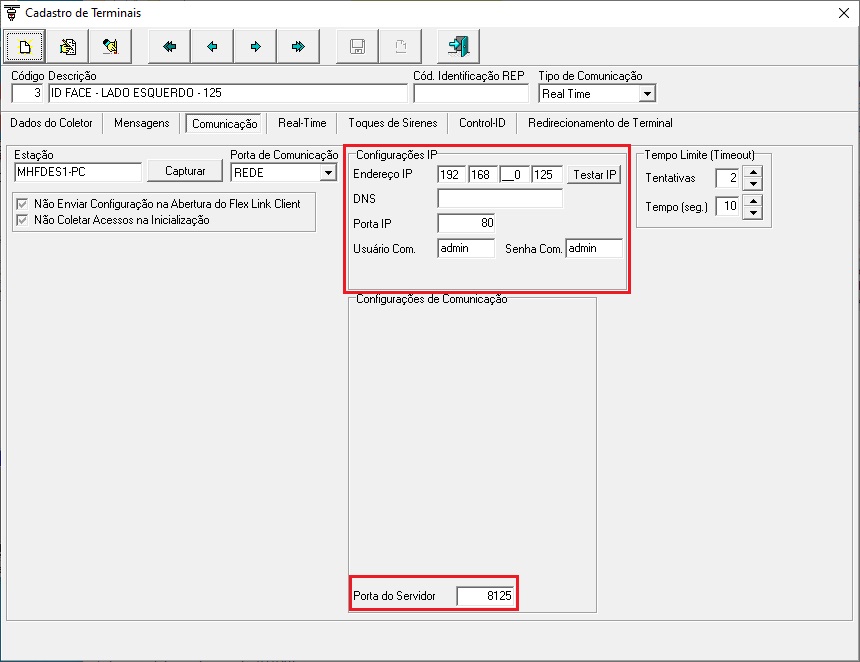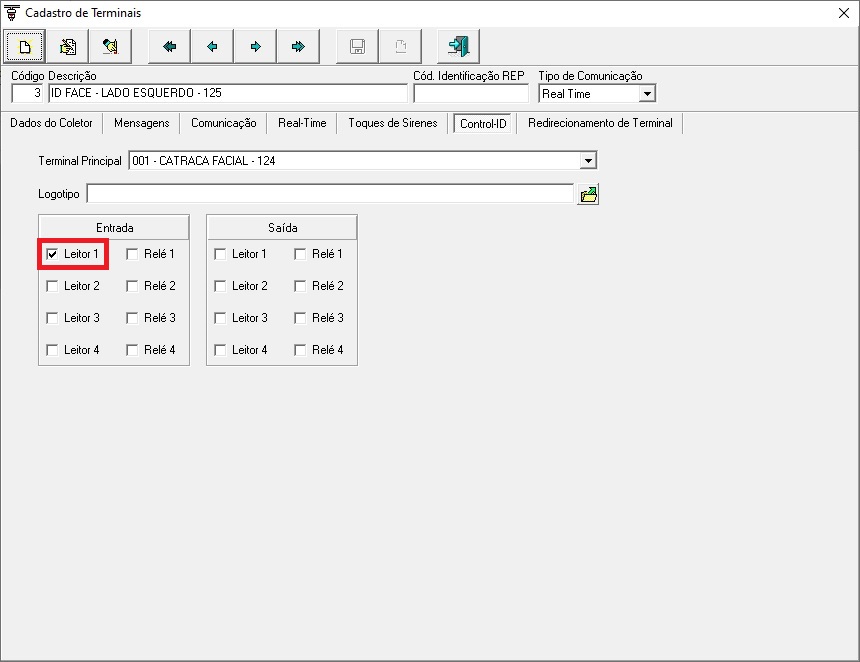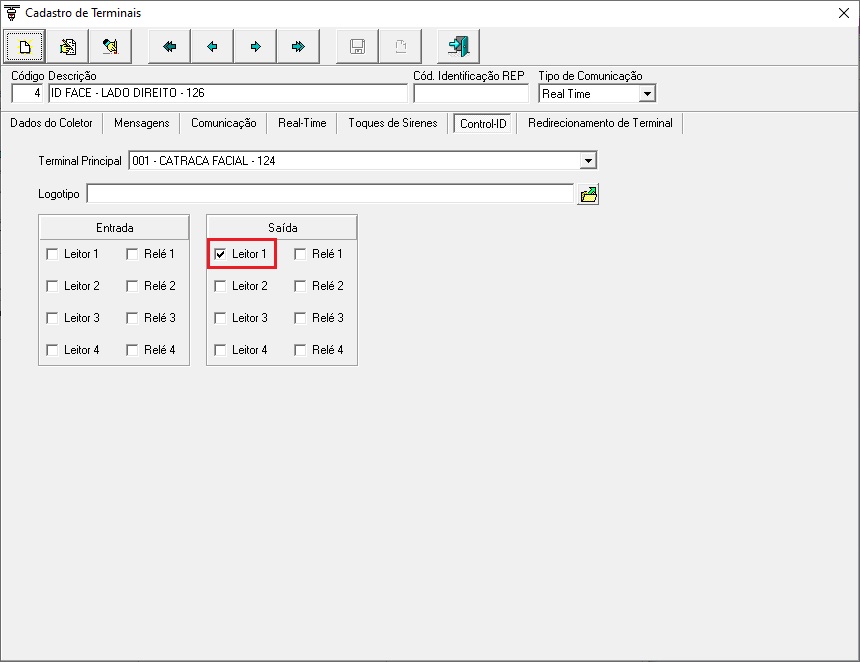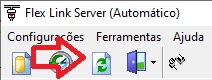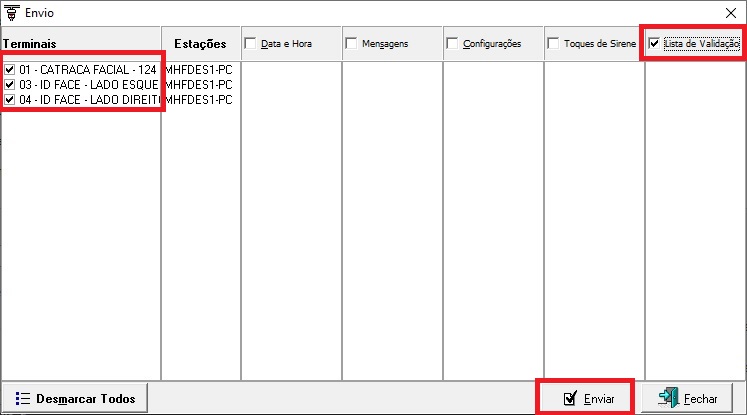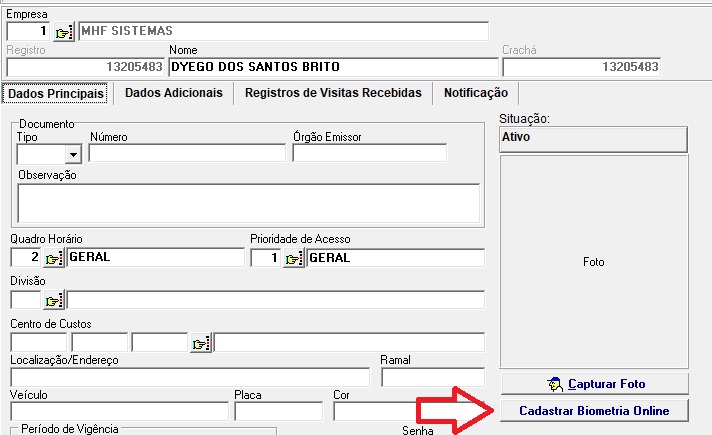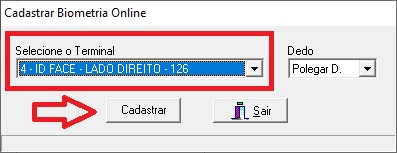ControleAcesso:Control iD Catraca iDBlock Facial
De Wiki MHF Sistemas
- Comunicação - Control iD - Catraca iDBlock Facial
Arquivos necessários: - Atualizar o Flex Link Server para a versão 3.38 ou Superior. - Atualizar o Flex Acesso para a versão 4.3.2 ou Superior (Caso utilize). - Atualizar o Flex Refeitório para a versão 2.5.9 ou Superior (Caso utilize).
Flex Link Server -> Configurações -> Servidor Para comunicar com esse equipamento é necessário acionar a opção: Utilizar Comunicação sem Flex Link Client Abaixo a configuração recomendada:
Flex Link Server -> Configurações -> Terminais
Cadastro da Catraca iDBlock Facial Guia: Dados do Coletor Fabricante: 17 - Control iD Modelo: 17 - Catraca iDBlock Facial Controle a ser utilizado: Selecione em qual sistema o equipamento será utilizado
Guia: Comunicação Estação: Clique no botão Capturar para obter o nome da máquina Porta de Comunicação: Rede Endereço IP: Endereço IP do equipamento Porta: Porta IP para comunicação com o equipamento (Padrão: 80) Usuário Com.: Usuário para comunicação com o equipamento (Padrão: admin) Senha Com.: Senha para comunicação com o equipamento (Padrão: admin) Porta do Servidor: Porta IP que o equipamento irá utilizar para comunicar com o sistema. Cada equipamento precisa ter uma porta diferente, não é permitido 2 equipamentos na mesma porta. Exemplo equipamento 1: Porta = 8001, equipamento 2: Porta = 8002, e assim por diante. Atenção: - Certifique-se de que o firewall esteja liberado para acesso as portas e IP's necessários. - Efetue as liberações necessárias no antivírus caso necessário. - Caso ocorra alguma inconsistência na comunicação desative o firewall e antivírus para teste. - Caso o servidor possua mais de uma placa de rede desative as placas que não estão em uso, deixando apenas a principal.
Cadastro do iDFace
Guia: Dados do Coletor Fabricante: 17 - Control iD Modelo: 16 - iDFace Controle a ser utilizado: Deve ser o mesmo utilizado na catraca.
Guia: Comunicação Estação: Clique no botão Capturar para obter o nome da máquina Porta de Comunicação: Rede Endereço IP: Endereço IP do equipamento Porta: Porta IP para comunicação com o equipamento (Padrão: 80) Usuário Com.: Usuário para comunicação com o equipamento (Padrão: admin) Senha Com.: Senha para comunicação com o equipamento (Padrão: admin) Porta do Servidor: Porta IP que o equipamento irá utilizar para comunicar com o sistema. Cada equipamento precisa ter uma porta diferente, não é permitido 2 equipamentos na mesma porta. Exemplo equipamento 1: Porta = 8001, equipamento 2: Porta = 8002, e assim por diante. Atenção: - Certifique-se de que o firewall esteja liberado para acesso as portas e IP's necessários. - Efetue as liberações necessárias no antivírus caso necessário. - Caso ocorra alguma inconsistência na comunicação desative o firewall e antivírus para teste. - Caso o servidor possua mais de uma placa de rede desative as placas que não estão em uso, deixando apenas a principal.
Guia: Control iD Terminal Principal: Selecione a catraca controladora do iDFace Leitor 1: Selecione qual a direção do leitor no iDFace (Entrada / Saída)
Caso a catraca possua 2 iDFace inclua um outro iDFace variando as informações necessárias como: Endereço IP, Porta, Usuário, Senha, Porta do Servidor e o sentido do iDFace conforme necessidade. Segue exemplo abaixo:
Cadastramento de Face no Equipamento Existe 2 formas de cadastrar a Face do usuário no equipamento: Pelo Browser / Sistema Nesse documento será abordado o cadastramento pelo sistema
Realize o envio da lista de validação através do Flex Link Server clicando no botão conforme abaixo:
Selecione todos os equipamentos que compõe a catraca e marque a opção Lista de Validação conforme abaixo:
Clique no botão enviar Caso o usuário já tenha foto associada em seu cadastro o mesmo será enviado.
Cadastro de Face via comando
Abra o menu Arquivo -> Credenciados Clique no Botão Cadastrar Biometria Online, conforme abaixo:
Selecione o iDFace desejado e clique no botão cadastrar Obs.: Nesse modelo de catraca é necessário cadastrar em ambos iDFace a Face